如果您電腦上的PDF檔案比較大,傳輸和閱讀起來並不方便,您如何縮小或壓縮它?Bitwar PDF Converter可幫助您免費壓縮PDF檔案!該軟體具有許多供用戶使用的PDF工具。下面的教程將向用戶展示如何逐步壓縮PDF檔案。
首先,從Bitwar PDF Converter的官方主頁https://tw.pdfcword.com下載並安裝Bitwar PDF Converter到您的Windows上。關於如何安裝Bitwar PDF轉換軟體,請查閱:如何免費安裝Bitwar PDF Converter軟體。
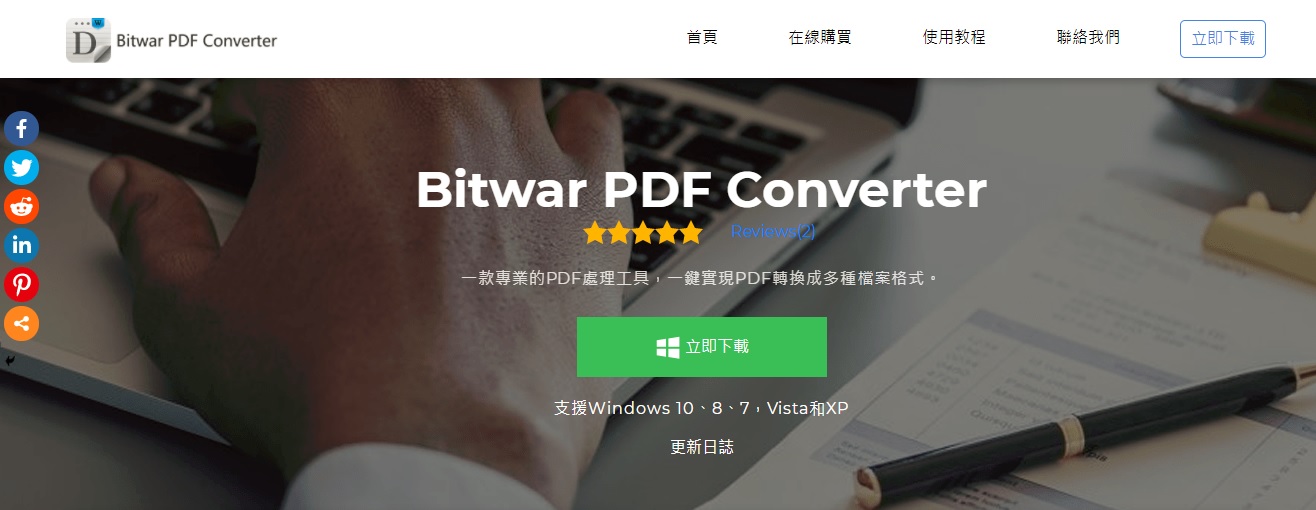
步驟1.啟動安裝後的軟體,然後在主界面的左側菜單中,找到並選擇「PDF加密/解密」——「PDF壓縮」。
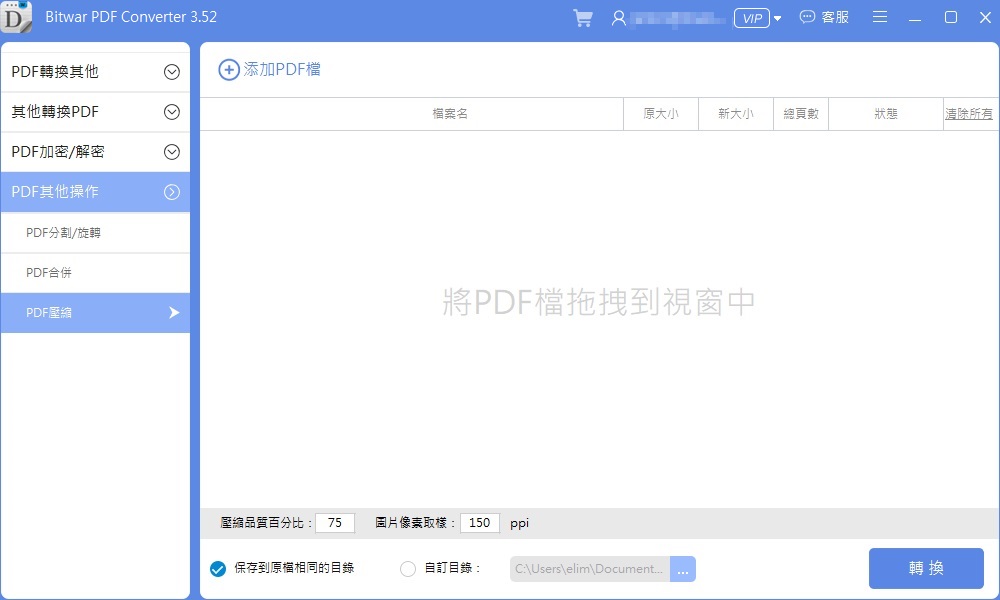
步驟2.點擊「添加PDF檔」。添加要壓縮的PDF檔案到列表。按需要設置壓縮品質和圖片像素取樣數值。
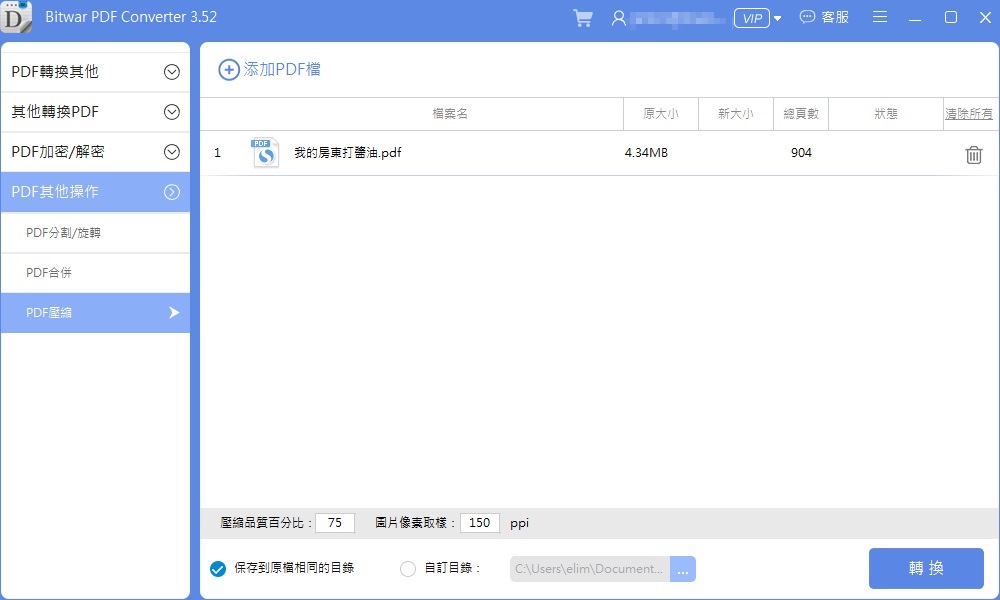
步驟3.設置後單擊「轉換」按鈕,等待壓縮結束。壓縮完成後,在檔案的狀態欄狀態會變更為「打開檔」。您可以單擊它打開查看壓縮後的PDF效果。您也可以到保存新檔案的路徑下查看新檔案的大小和質量。
我們希望以上教程可以幫助您了解和使用Bitwar PDF Converter壓縮PDF檔案。另外,軟體中還有許多其他有用的功能,您都可以試試。Bitwar PDF Converter的設計目的是用於PDF轉換為其他格式的檔案和用於將其他格式的檔案轉換為PDF格式的工具。但是我們希望Bitwar PDF Converter可以為PDF做更多的事情。本文所詳述的PDF壓縮功能,希望能切實解決您在使用PDF過程中遇到的問題。
如果如果您需要進一步的幫助,歡迎與我們的技術支持聯繫。
Copyright © 2014 - Bitwarsoft All Rights Reserved.Contact | Privacy Policy | Terms & Conditions